Dami Farriinta Hadda Dib u Bilawga Kadib Fariinta Cusbooneysiinta Tooska ah ee Windows
Mid ka mid ah sifooyinka ugu muhiimsan iyo marmarka ugu dhibka badan ee Windows waa Cusbooneysiinta Windows(Windows Update) . Talaadada(Tuesday) labaad ee bil kasta Microsoft waxay soo saartaa cusboonaysiinta software-kooda iyo balastarrada Windows , kuwaas oo inta badan badan, kombuyuutarrada intooda badani waxay si toos ah u helaan cusboonaysiintan haddii Windows Update la shido.
Waxaa laga yaabaa inaad dareento in kombuyuutarkaaga uu hoos u dhacayo inta cusboonaysiinta lagu rakibay gadaasha. Ka dib marka la rakibo, kombuyuutarku caadiyan si toos ah ayuu dib u bilaabi doonaa 5 daqiiqo ka dib marka la dhammeeyo rakibidda.
Haddi aad fadhido kombayutarkaga, si degdeg ah ayaad dib u bilaabi kartaa ama waxa aad dooran kartaa in aad dib u dhigto oo dib laguu xasuusiyo muddo cayiman ka dib. Si kastaba ha ahaatee, haddii aanad u dhowayn kombuyuutarkaaga, waxa uu dib u bilaabmayaa ka dib wakhtiga u dhexeeya. Haddii aad ku dhex jirtay shaqada qaar oo ay dhacday in aad ka maqnayd kumbiyuutarka in muddo ah, markaas waxa aad ku dambayn kartaa in aad lumiso qayb ka mid ah shaqadaada sababtoo ah dib-u-bilaabista.

Waxaan runtii u maleynayaa in goobaha caadiga ah ay u fiican yihiin isticmaaleyaasha badankood maadaama cusbooneysiintu ay badanaa la xiriirto amniga waana in lagu rakibaa ASAP si looga fogaado malware, spyware ama isku dayga jabsiga.
Taas oo la yiraahdo, waxaan sidoo kale dareemayaa in dhinacyo gaar ah lagu hagaajin karo isticmaalayaasha awoodda sida naftayda. Si joogta ah ayaan u eegaa wixii ku soo kordha marka aan rabo oo kaligay ayaan rakibaa. Haddii aad leedahay anshax aad ku dib u bilaabi lahayd kombayutarkaaga mar ka dib, way fiican tahay inaad damiso qaabka dib u bilaabista oo aad dib u dhigto xasuusinta murugada leh ee soo booda 10kii daqiiqoba mar.
Waxaan ku tusi doonaa sida loo habeeyo labadaas goobood ee Siyaasadda Kooxda(Group Policy) , waxaanan sidoo kale dhex mari doonaa dhowr goobood oo kale oo halkaas ku yaal iyo gudaha Control Panel . Nasiib darro, waxaas oo dhami waxay ku shaqeeyaan oo keliya Windows 7 Pro , Ultimate and Enterprise iyo Windows 8 Pro . Haddii aad leedahay noocyada Bilawga(Starter) , Guriga(Home) ama kuwa aan Pro ee Windows , ma geli kartid dejinta Siyaasadda Kooxda(Group Policy) .
Dejinta Siyaasadda Kooxda Cusbooneysiinta Windows(Windows Update Group Policy Settings)
Marka hore, aan ka hadalno sida loo damiyo dib-u-kicinta otomaatiga ah iyo sida loo beddelo muddada u dhexaysa inaad xasuusin ka hesho Windows si aad u rakibto cusbooneysiinta. Waa inaan labadan hawlood ku samaynaa tifaftiraha Siyaasadda Kooxda .(Group Policy)
Si aad u hesho tifaftiraha Siyaasadda Kooxda(Group Policy) , dhagsii Start oo ku qor gpedit.msc( gpedit.msc) . Windows 8 , waxaad bilaabi kartaa inaad wax ku qorto inta aad ku sugan tahay Shaashada(Start Screen) Bilowga .
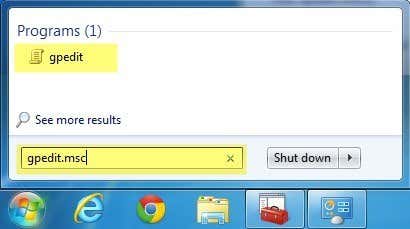
Hadda hoos u deg goobaha amniga ee soo socda:
Local Computer Policy – Computer Configuration – Administrative Templates – Windows Components – Windows Update

Waxaad hadda arki doontaa farabadan oo ikhtiyaar ah dhinaca midigta ee la xidhiidha Cusbooneysiinta Windows(Windows Update) . Asal ahaan waxa jira laba habayn oo ay tahay in aan wax ka bedelno si aan u helno waxa aan doonayno.
Ma jiro si toos ah oo dib u bilaabaya isticmaalayaasha si ay u rakibaan cusbooneysiin toos ah oo toos ah(No auto-restart with logged on users for scheduled automatic updates installations)
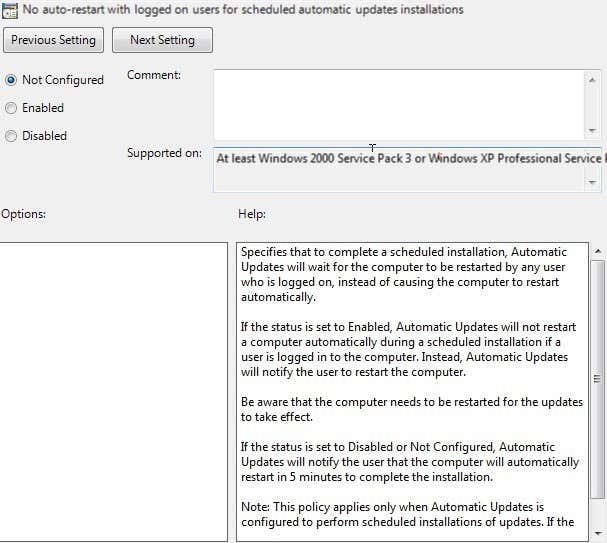
U deji si aad karti(Enabled) u leedahay oo Windows waxay sugi doontaa isticmaaluhu inuu dib u bilaabo kombuyuutarka halkii uu si toos ah isku dayi lahaa inuu dib u bilaabo. Sida aad ku arki karto sanduuqa caawinta(Help) , isticmaaluhu wali waa la xasuusin doonaa inuu dib u bilaabo kombayutarka, laakiin si toos ah uma dhacayso.
Waa inaad sidoo kale ogaataa in goobtan lagu dabaqi doono oo keliya haddii Windows Update loo habeeyey inuu cusbooneysiiyo si toos ah u rakibo. Waxaan kaga hadli doonaa goobahaas qaybta Control Panel .
Dib-u-soo-deji dib-u-bilawga rakibidda la qorsheeyay(Re-prompt for restart with scheduled installations)

Isticmaalka habkan, waxaad u habeyn kartaa fariinta dib u bilaabashada si ay mar kale u soo baxdo, laakiin muddo dheer. Horey u soco oo laba-guji goobta oo u dhig karti(Enabled) . Waxaad arki doontaa qiimaha caadiga ah waa 10 daqiiqo. Horey u soco oo u beddel wax sida 1440 daqiiqo, oo ah hal maalin. Tani way fiicantahay haddii aad rabto in weli lagu xasuusiyo, laakiin maahan marar badan.
Waxaa jira dhowr goobood oo kale oo faa'iido leh oo lagu ogaanayo halkan marka lagu daro labada sare.
Dib u bilaabashada dib u bilaabida(Delay Restart) rakibaada la qorsheeyay

Haddii aadan rabin inaad gebi ahaanba joojiso dib u bilaabashada tooska ah, waxaad dib u dhigi kartaa iyaga adoo isticmaalaya goobtan. Halkii inta u dhexaysa 5-daqiiqo ee caadiga ah, waxaad cayimi kartaa muddo dheer oo ay Windows sugi karto ka hor inta aanad dib u bilaabin otomaatig ah. Xaaladeyda, waxay u badan tahay inaan weli seegi doono muddada dheer sidoo kale, markaa ma isticmaalo doorashadan, laakiin waxaa habboon in la ogaado.
Oggolow(Allow) in si toos ah loo cusbooneysiiyo rakibid degdeg ah

In the Windows Update Control Panel settings haddii aad dooratay Soo dejinta cusbooneysiinta, laakiin aan doorto in aan ku rakibo(Download updates, but let me choose whether to install them) ikhtiyaarkooda, ka dib waxaa laga yaabaa inaad la kulanto arrimo halka cusboonaysiinta qaarkood aan lagu rakibi doonin inkasta oo aysan u baahnayn dib-u-kicin ama faragelin. leh adeegyada Windows .
Haddii aad awood u siiso goobahaas, Windows waxay rakibi doontaa cusbooneysiintaas oo keliya waxayna ku sugi doontaa inaad go'aansato goorta aad rakibayso inta kale.
Dejinta Xakamaynta Cusboonaysiinta Windows(Windows Update Control Panel Settings)
Haddaba aynu si degdeg ah u eegno goobaha Control Panel ee Windows Update . Marka hore(First) , dhagsii isku xirka Beddel(Change settings) ee dhanka midig.

Waxaad arki doontaa dhowr goobood oo kala duwan oo leh dhowr sanduuq oo hubin ah. Waxa ugu horreeya ee la fahmo waa inay jiraan saddex nooc oo cusbooneysiin ah oo loogu talagalay Windows: cusbooneysiin muhiim ah, cusbooneysiin lagu taliyay iyo cusbooneysiin ikhtiyaari ah.
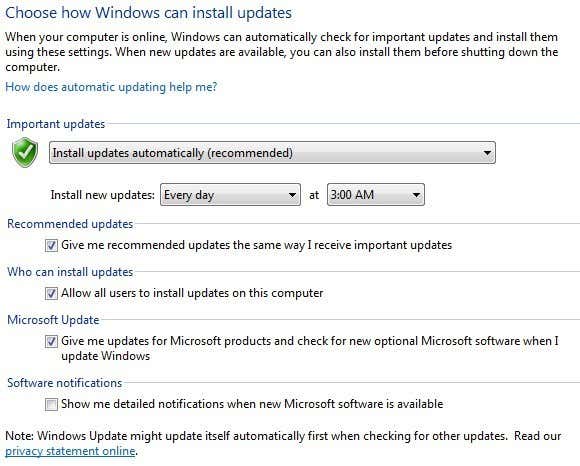
Cusboonaysiinta muhiimka ah waxay hagaajisaa dhibaatooyinka muhiimka ah halka cusboonaysiinta lagu taliyay ay badanaa wax ka qabato arrimaha aan muhiimka ahayn. Haddi cusboonaysiinta la igu taliyo si la mid ah aan ku helo(Give me recommended updates the same way I receive important updates) sanduuqa cusboonaysiinta ee muhiimka ah ayaa la saxaa, ka dib cusboonaysiinta lagu taliyay waxay raaci doontaa isla jaantusyada aad u hayso cusboonaysiinta muhiimka ah.
Cusbooneysiinta ikhtiyaariga ah weligood si toos ah looma soo dejin ama looma rakibin, iyadoon loo eegin sida dejimahaaga loo habeeyey.
Qaybta kowaad waxay ka hadlaysaa cusboonaysiinta muhiimka ah iyo ikhtiyaarka lagu talinayo waa Ku rakib updates si toos ah(Install updates automatically) . Dejintan, waxaad heli doontaa dib-u-bilawga otomaatiga ah iyo xusuusiyayaasha.
Waxa kale oo aad dooran kartaa soo dajin lakin aan doorto in aan rakibayo iyo in kale(Download but let me choose whether to install them) , Hubi wixii cusbooneed , laakiin aan doorto in aan soo dejiyo ama rakibo(Check for updates but let me choose whether to download or install them) iyo in aan waligaa hubin wax cusub(Never check for updates) .
Waxaa jira qayb la yiraahdo Microsoft Update oo tan asal ahaan waxay ku siin doontaa cusbooneysiinta la xiriirta alaabada kale ee Microsoft ee laga yaabo inaad ku rakibtay nidaamkaaga. Waxaan kugula talinayaa inaad ka tagto taas la hubiyay, sababtoo ah waxay noqon kartaa mid faa'iido leh haddii aad isticmaasho software kale oo badan oo Microsoft ah.
Markaa waxaan rajaynaynaa in taasi ay kuu sharaxdo sida aad u habayn karto Cusboonaysiinta Windows(Windows Update) sida aad jeceshahay adiga oo aan khatar gelinin kombiyuutarkaaga. Haddii aad wax su'aalo ah qabtid, ku dheji faallo. Ku raaxayso!
Related posts
Sida fog loo dami karo ama dib loo bilaabo kombayuutarka Windows
Sida otomaatig ah loogu cusboonaysiiyo darawalada aaladaha gudaha Windows 10
Sida loo soo diro fariin qoraal ah oo qarsoodi ah oo aan dib laguugu soo celin karin
9 Siyaabaha Degdega ah ee Looga Dhigi karo Sawirka Daah-furnaanta Windows iyo Mac
Sida Loo Soo Kabsado Faylasha Shilalka Laga Tiray Daaqadaha
Sida Xoog Looga Nadiifiyo Safka Daabacaadda Daaqadaha
Sida loo dejiyo ama loogu calaamadiyo qayb ka mid ah Windows-ka mid firfircoon
Sida loo Soo Celiyo Daaqadaha Goobaha Warshada
Sida Loo Beddelayo Luuqadda Kiiboodhka Daaqadaha
Sida Loogu xidho Projector-ka Kombiyuutarka Windows ama Mac
Ku socodsii barnaamijyadii hore ee qaabka waafaqsan Windows 11/10
Sida loo beddelo Browser-ka caadiga ah ee Windows, Mac, iPhone, iyo Android
Sida Si Toos ah Loogu Dhaqaaqayo ama Looga Koobi karo Faylasha Gudaha Daaqadaha
Sida loo duubo wicitaanada Skype on Windows, Mac, iPhone iyo Android
Sida loo Khariideeyo Shabakadda Drive-ka gudaha Daaqadaha
Waa maxay Sonic Update Manager iyo sida loo saaro
Sida Looga Hortago Daminta Kombiyuutarka Daaqadaha
Daar Qaybaha PC Tablet Windows gudaha Daaqadaha
5 siyaabood oo loo jeexjeexo ama dib loogu dejiyo furaha Windows-ka ee la ilaaway
Beddel ama ka qaad ciwaanka MAC Windows ama OS X
